0基礎上手教程
@jmeter的使用
jmeter是一個基于java語言編寫的開源測試工具,廣泛應用于接口測試,性能測試,自動化測試。
接口自動化的編寫教程,将于後續分享。
問題一:為什麼用ant,而不用jmeter自帶的方法生成測試報告
jmeter内部提供了gui運作方式,如下:
jmeter -n -t <testplan filename> -l <listener filename> -e -o <dictoryname>
示例: jmeter -n -t testplan.jmx -l test.jtl -e -o testreport
示例含義:則表示以指令行模式運作testplan.jmx檔案,輸出的日志檔案為test.jtl,日志檔案放在bin目錄下的testreport目錄下 -h 幫助 -> 列印出有用的資訊并退出
-n 非 GUI 模式 -> 在非 GUI 模式下運作 JMeter
-t 測試檔案 -> 要運作的 JMeter 測試腳本檔案
-l 日志檔案 -> 記錄結果的檔案
-r 遠端執行 -> 在Jmter.properties檔案中指定的所有遠端伺服器
-H 代理主機 -> 設定 JMeter 使用的代理主機
-P 代理端口 -> 設定 JMeter 使用的代理主機的端口号
親測支援windows和linux環境下的運作,linux環境下運作需要解決jmeter檔案下的權限問題,建議使用如下指令解決
chmod -R 777 {jmeter的路徑}
報告如下: 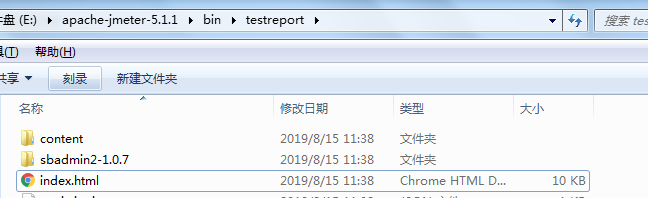
通過檢視idex.hmtl檔案的源碼,發現他是需要加載其他2個檔案夾的一些資訊的,不利于CI的報告檢視(是以利用Ant來處理報告)
一、Ant工具的按照與教程
1、設定ant環境變量
ANT_HOME=E:\apache-ant-1.9.7;
CLASSPATH=%ANT_HOME\lib;
Path=%ANT_HOME%\bin;
指令行輸入:ant -v,出現如下提示說明安裝成功
2、将 JMeter的extras目錄中ant-jmeter-1.1.1.jar包拷貝至ant安裝目錄下的lib目錄中
3、修改JMeter的bin目錄下jmeter.properties檔案的配置:jmeter.save.saveservice.output_format=xml
4、任意建立一個腳本存放目錄:E:\apache-jmeter-2.13\AutoTest,以及報告存放目錄report,将Login_test.jmx(已經調試OK的腳本)拷貝此目錄
5、在E:\apache-jmeter-2.13\AutoTest目錄下,建立一個build.xml檔案(ant自動建構檔案)
在Linux上安裝ant環境
1、從http://ant.apache.org 上下載下傳tar.gz版ant
2、複制到/usr下
3、tar -vxzf apahce-ant-1.9.2-bin.tar.gz 解壓
4、 chmod -R 777 apahce-ant-1.9.2
5、vi /etc/profile 修改系統配置檔案
#set Ant enviroment
export ANT_HOME=/usr/apache-ant-1.9.2
export PATH=$PATH:$ANT_HOME/bin
6、source /etc/proifle 立刻将配置生效
7、ant -version 測試ant是否生效
轉載于:https://www.cnblogs.com/felix-g/p/11351268.html